【2024年最新】Windowsが使えるオススメのVPS&Windowsサーバーのメリット・デメリット

ヤゴコロ研究所に訪問いただきありがとうございます。東大生ブロガーの西片(@nskt_yagokoro)です
今回はWindowsが使用可能なVPSサービスについて解説していこうと思います
【最終更新:2023年7月19日】
VPSでWindowsが使える仕組み

オススメのVPSサービスを紹介する前に、「なぜVPSを使えばWindowsが動かせるのか?」という点について解説していこうと思います。
興味のない方は上の目次から「Windowsが使えるオススメのVPS」へ移動してください
まずVPSの基礎知識について。VPSとは「Virtual Private Server」の略で、サーバーの一種です
サーバーっていうのは「24時間365日動かし続けていても止まりにくいコンピュータ」みたいな認識でOK
普通のパソコンはエラーが出たり充電が切れたりして頻繁に動作が止まりがちですが、VPSはトラブルが起きにくいのが特徴です
あなたがVPSサービスを契約すると、世界のどこかにあるVPSをネットを通じて自由に操作できるようになります
Windowsが使用可能なVPSの場合、VPSにあらかじめWindowsが搭載されているので、契約後すぐにネット経由でWindowsが使えるようになるわけです
感覚としては「世界のどこかにある自分専用のWindowsパソコンを自宅から遠隔操作している」みたいな感じだと思っておけばいいかと思います
VPSでWindowsを使うメリット
Windowsでしか使えないソフトが使える
VPSでWindowsを使うメリット1つ目は「Windowsでしか使えないソフトが使えること」
Windowsは世界的に見てもダントツのシェアを誇っているので、Windowsにしか対応していないというソフトも多いです
「自分はスマホやmacのパソコンしか持ってないけど、Windowsのソフトも使いたい!」という場合には、Windows搭載のVPSを契約するのもアリでしょう
ちなみにmacでWindowsを動かす方法はVPS以外にもいくつかあります。気になる方は↓の記事をのぞいてみてください

24時間365日動かせる
先述した通り、VPSはサーバーの一種。個人向けのパソコンと違って、VPSは長時間動かし続けてもエラー等の理由で動作が止まることが少ないのが特徴です
半永久的に動かし続けることが可能なので、FXの自動取引に使用したり、webサイトやブログの配信に使ったり、Twitterのbotを運用したり、、、といったことも問題なくおこなえます
「VPSでできること」については別記事にまとめてあるので是非ご覧ください

どこからでもアクセスできる
VPSでは「ネットを介して遠くにあるWindows環境にアクセスする」という方式をとっているで、ネットにさえつながれば自宅からでも職場からでもアクセス可能です
しかも、パソコンだけでなく、スマホからでも操作できます
あくまで自分のパソコンやスマホはVPSを操作するためのものであって、自分のパソコンやスマホでWindowsを動かしているわけではないため、性能が低いパソコン・スマホでも快適にWindowsを動かすことができます
その他のメリット
Windows搭載VPSのメリットとしては、上で紹介したもの以外にも↓のようなものがあります
- 使い慣れたWindowsが使えるので操作が簡単(GUIにも対応)
- Active Directory(アクティブディレクトリ)によりユーザーを一括管理できる
- IISやASP.NET Coreによるシステム構築が可能
VPSでWindowsを使うときの注意点・デメリット
VPSでWindowsを使う際には「月額料金が他のOSより高い」ということだけは覚えておいてください
VPSでLinux系のOSを使う場合には、最安で月額400円程度払えば使えるようになるのに対し、Windowsを使う場合には、どんなに安くても月1000円くらいは支払うことになります
自分でWindowsパソコンを買うよりは安いですが、人によっては大きな出費だと感じるかもしれません
特にWindowsにこだわりがなくて「VPSを使いたいだけ」なら、Linux系のOSを契約するようにしましょう
主要VPSの比較記事はコチラ↓

Windowsが使えるオススメのVPS
ここからはWindowsが使えるVPSサービスを紹介していきます
Xserver for Windows
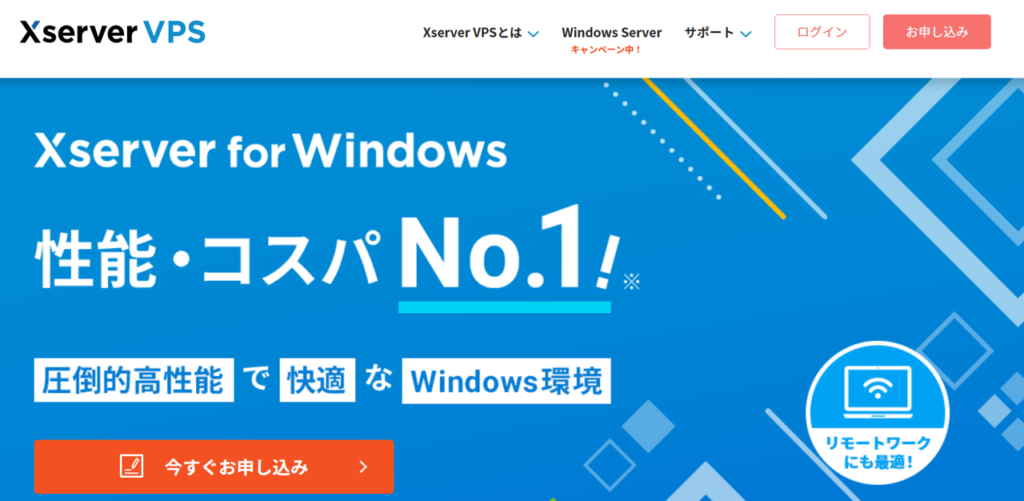
「Xserver VPS for Windows」はエックスサーバー株式会社が2023年に提供を開始したVPSサービス。
最近できたばかりのVPSなので知らない人も多いかもしれませんが、コスパも使い勝手も最高で、今もっとも注目のVPSとなっています
特筆すべきは処理性能の高さでしょう。Xserver VPS for Windowsは国内VPSで圧倒的1位を誇る処理性能となっており、CPU性能もIOPS(1秒あたりの読み書きの回数)もダントツとなっています
また、Xserver VPS for Windowsはレンタルサーバーの国内シェアNo.1を誇るエックスサーバー社が提供しているので安定性に関しては文句なし。迷ったらXserver VPSを選んでおけば間違いないと思います(ちなみに、このブログでもXserverを使用しています)
| サービス名 | Xserver VPS |
| 運営企業 | エックスサーバー株式会社 |
| 運営実績 | 2022年~ |
| 初期費用(税込み) | Windows:0円 |
| 月額料金(税込み) | Windows:1,386円~ |
| RDSライセンス | Windows:990円 |
| 支払方法 | ・クレジットカード(VISA、MasterCard、JCB、AMAERICAN EXPRESS) ・口座振替(ペイディ) ・コンビニ(ペイディ) ・銀行振り込み(ペイディ) |
| 最低利用期間 | なし |
| CPUコア数 | Windows:3~24コア |
| メモリ | Windows:2~64GB |
| ディスク容量 | Windows:100GB(NVMe SSD) |
| リージョン | 不明(国内) |
| スナップショット | 対応 |
| SLA (サービス品質保証) | 記載なし |
| サポート | 電話・メール・チャット |
| 無料お試し期間 | なし |
| 公式サイト | Xserver for Windows公式サイト |
【Xserver for Windowsの料金】
| プラン | 2GBプラン | 4GBプラン | 8GBプラン | 16GBプラン | 32GBプラン | 64GBプラン |
| メモリ | 2GB | 4GB | 8GB | 16GB | 32GB | 64GB |
| vCPU | 3コア | 4コア | 6コア | 8コア | 12コア | 24コア |
| SSD | 100GB | 100GB | 100GB | 100GB | 100GB | 100GB |
| 初期費用 | 無料 | 無料 | 無料 | 無料 | 無料 | 無料 |
ABLENET VPS(エイブルネット)
「ABLENET VPS」はK&Kコーポレーションが運営するVPSサービス
特筆すべきは運営経験の長さで、20年以上の安定した運営実績があります
初期費用がかかるのが少々ネックですが、安定性を重視するなら有力候補となりうるでしょう
| サービス名 | ABLENET VPS(エイブルネット) |
| 初期費用(税込み) | Linux系:1,027~6,265円 Windows:1,980~8,580円 ※現在キャンペーン中につき初期費用無料 ※詳しくは公式サイトをご覧ください |
| 月額料金(税込み) | Linux系:712~6,056円 Windows: キャンペーンにつきWindows:1,375円~ |
| CPUコア数 | Linux系:1~5コア Windows:2~5コア |
| メモリ | Linux系:512MB~8GB Windows:1~8GB |
| ディスク容量 | Linux系:30GB~800GB(SSD/HDD) Windows:60GB~200GB(SSD/HDD) |
| リージョン | 大阪 |
| サポート | メール |
| 無料お試し期間 | 10日間 |
| 公式サイト | ABLENET VPS |
Winserver
Windows向けVPSサービスを語る上で外せないのが「Winserver」
Winserverはマイクロソフトのホスティングパートナーとして、20年近くWindowsサーバーを提供している企業です。
選べるスペックの幅が広く、コスパもいいのが特徴で、導入実績は驚異の14,000件以上となっています。
サポートが充実しているのも魅力的。メールだけでなく電話でのサポートも受け付けています。
また、無料のオンライン相談会も開催されているので、契約すべきプランやサーバー運用時のトラブルについて相談に乗ってもらうことも可能です
なお、WinserverではWindows VPSと仮想デスクトップの両方が用意されています。自分の使い方に合わせて最適なプランを選択してください↓
Q. VPSと仮想デスクトップの違いはなんですか?
A. VPSは、サイトの構築やデータベースサーバーの運用など、サーバー機能として利用が主となります。
一方で仮想デスクトップは、リモートデスクトップを利用して任意のデスクトップソフトウェアの動作や、officeなどの利用が主となり、また、サーバー機能はございません。
仮想デスクトップは、デフォルトでリモートデスクトップサービスライセンスが1ライセンス追加済みとなります。
Winserver公式サイト よくある質問
| サービス名 | Winserver (ウィンサーバー) |
| 運営企業 | アシストアップ株式会社 |
| 運営実績 | 18年以上 |
| 初期費用(税込み) | Windows VPS:無料 仮想デスクトップ:メモリ2GB~8Gのプランは無料 |
| 月額料金(税込み) | Windows VPS:1045円~ 仮想デスクトップ:2,255円~ |
| 支払方法 | ・クレジットカード(VISA / MasterCard / JCB / American Express / Diners Club) ・銀行振込 ・口座振替 |
| CPUコア数 | Windows VPS:3~14コア 仮想デスクトップ:4~14コア |
| メモリ | Windows VPS:1~32GB 仮想デスクトップ:2~64GB |
| ディスク容量 | Windows VPS(SSD):120GB~2400GB Windows VPS(HDD):150GB~3000GB 仮想デスクトップ(SSD):150~1000GB 仮想デスクトップ(HDD):250~1500GB |
| リージョン | 大阪 |
| スケールアップ | 可能 |
| スナップショット | 非対応 |
| SLA (サービス品質保証) | 99.99%以上 |
| サポート | メール(24時間365日) 電話(平日の9~12時、13~17時) |
| 無料お試し期間 | 2週間無料 |
| 公式サイト | Winserver公式サイト |
さくらのVPS
国内大手のVPSサービスといえば「さくらのVPS」でしょう
20年以上の運用実績があり、障害が少なくトラブル対応も素早いのが特徴です。安定性を重視するなら「さくらのVPS」は最有力候補に挙がると思います
あと「さくらのVPS」は利用者が多いので、分からないことがあったときにネットで検索すれば解決策がすぐに見つかるというメリットもあります
| サービス名 | さくらのVPS |
| 初期費用 | 無料 |
| 月額料金(税込み) | Linux系:643~30,800円 Windows:1,100~32,340円 ※詳しくは公式サイトをご覧ください |
| CPUコア数 | Linux系:1~10コア Windows:2~10コア |
| メモリ | Linux系:512MB~32GB Windows:1~32GB |
| ディスク容量 | Linux系:25GB~1600GB(SSD) Windows:50GB~1600GB(SSD) |
| リージョン | 石狩/東京/大阪 |
| サポート | 電話・メール |
| 無料お試し期間 | 14日間 |
| 公式サイト | さくらのVPS |
ConoHa VPS
続いて紹介するのが、GMOインターネット株式会社が運営するVPSサービス「ConoHa VPS」
コスパがいいことから近年急速にシェアを伸ばしていて、「今もっとも注目のVPS」といっても過言ではないでしょう
Windowsが使える「ConoHa for Windows Server」は、月1100円(税込み)という業界トップクラスの低価格で使用可能です。初期費用も一切かかりません
| サービス名 | ConoHa VPS |
| 初期費用 | 無料 |
| 月額料金(税込み) | Linux系:683~53,900円 Windows:1,100~65,780円 ※詳しくは公式サイトをご覧ください |
| CPUコア数 | Linux系:1~24コア Windows:2~24コア |
| メモリ | Linux系:512MB~64GB Windows:1~64GB |
| ディスク容量 | Linux系:30GB~100GB(SSD) Windows:200GB(SSD) |
| リージョン | 東京/シンガポール(Linux系のみ) |
| サポート | 電話・メール・チャット |
| 無料お試し期間 | なし |
| 公式サイト | Linux系:ConoHa VPS Windows:ConoHa for Windows Server |
WEBARENA Indigo
続いて紹介するのは、NTT PCが運営するVPSサービス「WEBARENA Indigo」
「WEBARENA Indigo」の特徴はやはり「国内トップクラスの安さ」でしょう。最安のプランは破格の「月825円」で利用できます(Linux系なら349円)
インスタンスの数を増やして簡単にスケールアップできるものGoodポイントです
| サービス名 | WEBARENA Indigo |
| 初期費用 | 無料 |
| 月額料金(税込み) | Linux系:349~11,193円 Windows:825~26,400円 ※詳しくは公式サイトをご覧ください |
| CPUコア数 | Linux系:1~8コア Windows:2~10コア |
| メモリ | 1~32GB |
| ディスク容量 | Linux系:20GB~640GB(SSD) Windows:50GB~1600GB(SSD) |
| リージョン | 東京 |
| サポート | チャット |
| 無料お試し期間 | なし |
| 公式サイト | WEBARENA Indigo |

クラウド VPS byGMO
「クラウド VPS」はGMOが運営するVPSサービス。
このVPSの特徴は多機能なコントロールパネル「Plesk」が使えること。
VPSはコマンドを使って操作するのが一般的なため、初心者は使い慣れるのに少々時間がかかります。
一方、Pleskはコマンドなしで直感的に操作できるので、初めてでもスムーズに操作可能です
| サービス名 | クラウド VPS byGMO |
| 初期費用(税込み) | 4,400円 |
| 月額料金(税込み) | Linux系:968~20,768円 Windows:858~11,528円 ※詳しくは公式サイトをご覧ください |
| CPUコア数 | Linux系:2~10コア Windows:2~7コア |
| メモリ | Linux系:1~32GB Windows:1~12GB |
| ディスク容量 | Linux系:50GB~300GB(SSD) Windows:50GB~800GB(SSD) |
| リージョン | 東京 |
| サポート | 電話・メール |
| 無料お試し期間 | Linux系:14日間 Windows:15日間 |
| 公式サイト | クラウド VPS byGMO |
カゴヤ クラウド VPS
「カゴヤ クラウド VPS」はコスパの良いことで知られるVPS。
数あるプランの中でも注目すべきなのが「Open VZプラン3コア」
月額880円という低価格で3コア使えるプランは、他社にはない魅力的なプランです。ディスク容量が200GBなのも素晴らしい。
また、「初期費用なし」で「日割りで使える」ことから、試しにVPSを使ってみたいという方にもオススメと言えるでしょう
余談ですが,、京都にサーバーを置いているのは、僕が知る限り「カゴヤ クラウド VPS」だけです
| サービス名 | カゴヤ クラウド VPS |
| 初期費用 | 無料 |
| 月額料金(税込み) | Linux系:550~26,400円 Windows:770~22,495円 ※詳しくは公式サイトをご覧ください |
| CPUコア数 | Linux系:1~12コア Windows:1~10コア |
| メモリ | Linux系:1~32GB Windows:1~16GB |
| ディスク容量 | Linux系:25GB~200GB(SSD) Windows:35GB~600GB(SSD) |
| リージョン | 京都 |
| サポート | 電話・メール |
| 無料お試し期間 | なし |
| 公式サイト | カゴヤ クラウド VPS |
お名前.com VPS
ドメイン取得サービスで有名な「お名前ドットコム」もVPSを提供しています
運営しているのは「クラウド VPS」と同じGMOですが、「お名前.com VPS」は初期費用なしで月額料金も低めに設定されています
なお、FX専用のVPSサービス「お名前.com デスクトップクラウド」とは別物なので注意してください。
| サービス名 | お名前.com VPS |
| 初期費用(税込み) | 無料 |
| 月額料金(税込み) | Linux系:958~16,636円 Windows:1,716~6,050円 ※詳しくは公式サイトをご覧ください |
| CPUコア数 | Linux系:2~10コア Windows:2~8コア |
| メモリ | Linux系:1~16GB Windows:1.5~8GB |
| ディスク容量 | Linux系:25GB~1600GB(SSD) Windows:50GB~1600GB(SSD) |
| リージョン | 石狩/東京/大阪 |
| サポート | 電話・メール・チャット |
| 無料お試し期間 | なし |
| 公式サイト | お名前.com VPS |













